Les listes de lecture vous permettent de sauvegarder des groupes de chansons à jouer plus tard, ce qui vous permet de créer des mixages parfaits pour les fêtes, les voyages sur la route, les exercices ou simplement pour vous détendre. Ils sont incroyablement faciles à créer et à modifier, et vous pouvez même créer des listes de lecture personnalisées pour iTunes.
Méthode One of Two:
Faire votre propre liste de lecture
-
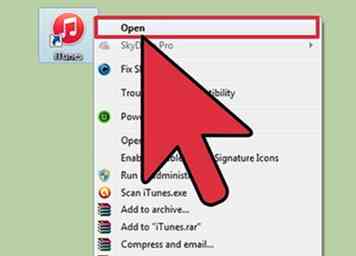 1 Ouvrez iTunes. Double-cliquez sur l’icône ou sélectionnez-le dans votre menu pour ouvrir le programme de lecture de musique.
1 Ouvrez iTunes. Double-cliquez sur l’icône ou sélectionnez-le dans votre menu pour ouvrir le programme de lecture de musique. -
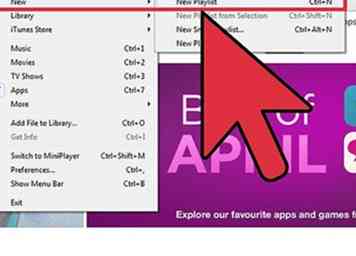 2 Créez une liste de lecture vierge en cliquant sur "Fichier" → "Nouveau" → "Nouvelle liste de lecture."Le fichier est situé dans le coin supérieur gauche d'iTunes. Dans certaines versions, il est représenté par un petit carré gris et noir à côté d'un triangle. Vous pouvez également appuyer simultanément sur les touches" Ctrl "ou" Commande "et la touche" N ".
2 Créez une liste de lecture vierge en cliquant sur "Fichier" → "Nouveau" → "Nouvelle liste de lecture."Le fichier est situé dans le coin supérieur gauche d'iTunes. Dans certaines versions, il est représenté par un petit carré gris et noir à côté d'un triangle. Vous pouvez également appuyer simultanément sur les touches" Ctrl "ou" Commande "et la touche" N ". -
 3 Nommez votre playlist quelque chose de mémorable. Bien que vous puissiez changer cela plus tard, nommez votre liste de lecture comme quelque chose de facile à retenir, comme "Musique en cours d'exécution". Une fois que vous le nommez, vous accédez à la page de la liste de lecture, où vous pouvez ajouter, réorganiser et renommer votre musique.
3 Nommez votre playlist quelque chose de mémorable. Bien que vous puissiez changer cela plus tard, nommez votre liste de lecture comme quelque chose de facile à retenir, comme "Musique en cours d'exécution". Une fois que vous le nommez, vous accédez à la page de la liste de lecture, où vous pouvez ajouter, réorganiser et renommer votre musique. -
 4 Cliquez sur "Ajouter de la musique" dans le coin supérieur droit. Il existe un bouton intitulé "Ajouter de la musique" qui vous permet de créer votre liste de lecture à partir de votre bibliothèque. En cliquant dessus, vous accédez à votre musique.
4 Cliquez sur "Ajouter de la musique" dans le coin supérieur droit. Il existe un bouton intitulé "Ajouter de la musique" qui vous permet de créer votre liste de lecture à partir de votre bibliothèque. En cliquant dessus, vous accédez à votre musique. -
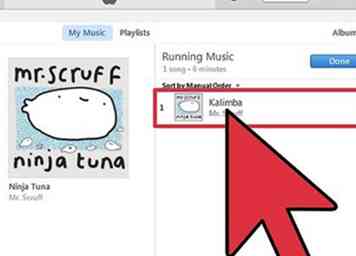 5 Cliquez et faites glisser vos chansons dans la liste de lecture. À droite de votre musique se trouve une grande boîte étiquetée avec votre liste de lecture. Pour y mettre des chansons, cliquez simplement dessus et faites-les glisser dans la boîte de lecture.
5 Cliquez et faites glisser vos chansons dans la liste de lecture. À droite de votre musique se trouve une grande boîte étiquetée avec votre liste de lecture. Pour y mettre des chansons, cliquez simplement dessus et faites-les glisser dans la boîte de lecture. - Vous pouvez faire glisser plusieurs chansons à la fois en maintenant les touches "ctrl" ou "commande" lorsque vous cliquez sur chaque chanson.
-
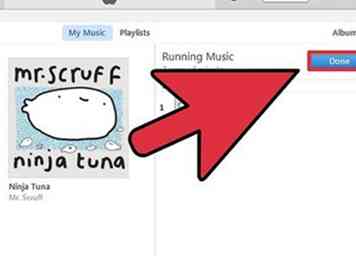 6 Cliquez sur "terminé" une fois que vous avez terminé la liste de lecture. Vous serez ramené à votre liste de lecture où vous pourrez réorganiser les chansons ou renommer la liste de lecture.
6 Cliquez sur "terminé" une fois que vous avez terminé la liste de lecture. Vous serez ramené à votre liste de lecture où vous pourrez réorganiser les chansons ou renommer la liste de lecture. - Cliquez et faites glisser les chansons pour les réorganiser.
- Faites un clic droit sur la playlist et choisissez "Renommer" si vous voulez un nouveau nom.
- Cliquez sur "Ajouter des chansons" pour ajouter tout ce que vous avez oublié.
-
 7 Ajoutez de nouvelles chansons de votre bibliothèque en cliquant dessus et en les faisant glisser sur le côté. Après 2-3 secondes, une liste apparaîtra à gauche pour afficher toutes vos listes de lecture. Déposez les chansons sur votre liste de lecture pour les ajouter.
7 Ajoutez de nouvelles chansons de votre bibliothèque en cliquant dessus et en les faisant glisser sur le côté. Après 2-3 secondes, une liste apparaîtra à gauche pour afficher toutes vos listes de lecture. Déposez les chansons sur votre liste de lecture pour les ajouter.
Méthode deux sur deux:
Création de listes de lecture intelligentes
-
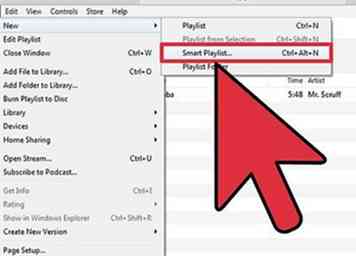 1 Utilisez des listes de lecture "intelligentes" pour permettre à iTunes de créer des listes de lecture pour vous. Les listes de lecture intelligentes vous permettent de donner à iTunes un ensemble de paramètres pour créer une liste de lecture pour vous. Par exemple, je pourrais créer une liste de lecture intelligente qui organise toute mon étiquette de musique récente "rock", et iTunes trouverait toutes les chansons pour moi. Pour en créer un, cliquez sur l'en-tête "Playlists" en haut d'iTunes, cliquez sur la petite croix grise dans le coin inférieur gauche, puis choisissez "Nouvelle liste de lecture intelligente".
1 Utilisez des listes de lecture "intelligentes" pour permettre à iTunes de créer des listes de lecture pour vous. Les listes de lecture intelligentes vous permettent de donner à iTunes un ensemble de paramètres pour créer une liste de lecture pour vous. Par exemple, je pourrais créer une liste de lecture intelligente qui organise toute mon étiquette de musique récente "rock", et iTunes trouverait toutes les chansons pour moi. Pour en créer un, cliquez sur l'en-tête "Playlists" en haut d'iTunes, cliquez sur la petite croix grise dans le coin inférieur gauche, puis choisissez "Nouvelle liste de lecture intelligente". - Les listes de lecture intelligentes peuvent faire une liste de toutes les musiques que vous avez ajoutées ce mois-ci, de chacune de vos chansons "jazz" les mieux notées, uniquement des chansons avec un son de haute qualité, de vos chansons les plus jouées, etc.
-
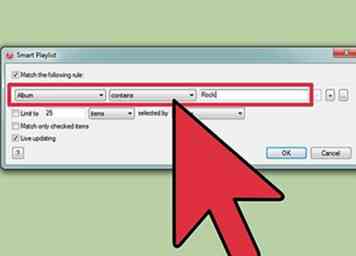 2 Définissez les paramètres de votre liste de lecture. La fenêtre de liste de lecture intelligente vous permet d'indiquer à iTunes où trouver la musique souhaitée. De là, vous pouvez choisir les paramètres de votre liste de lecture:
2 Définissez les paramètres de votre liste de lecture. La fenêtre de liste de lecture intelligente vous permet d'indiquer à iTunes où trouver la musique souhaitée. De là, vous pouvez choisir les paramètres de votre liste de lecture: - La première case indique comment organiser votre liste de lecture (album, artiste, genre, taille de fichier, etc.)
- La deuxième case définit le paramètre, (contient la phrase, est ne pas, etc)
- La troisième boîte vous permet d'entrer les chansons que vous souhaitez choisir.
- Par exemple, si je veux une liste de lecture de toutes les chansons de "The Who", je choisirais "Artist" dans la première case, "Contains" dans la seconde, puis écris "The Who" dans la troisième. Cela signifie que la liste de lecture contiendra toutes les chansons de l'artiste, "The Who".
-
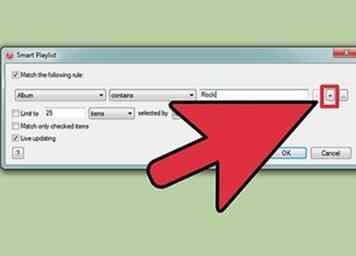 3 Cliquez sur le bouton "+" pour ajouter de nouveaux paramètres. Cela vous permet de choisir des chansons par genre, lecture, date ajoutée, débit binaire - vous le nommez. Vous pouvez créer autant de paramètres que vous le souhaitez et iTunes trie automatiquement vos chansons.
3 Cliquez sur le bouton "+" pour ajouter de nouveaux paramètres. Cela vous permet de choisir des chansons par genre, lecture, date ajoutée, débit binaire - vous le nommez. Vous pouvez créer autant de paramètres que vous le souhaitez et iTunes trie automatiquement vos chansons. -
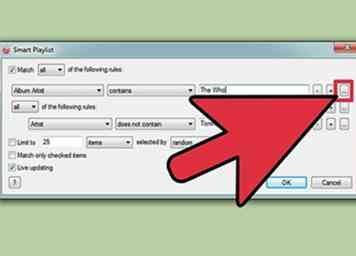 4 Clique le ".… "Bouton pour ajuster les paramètres. Par exemple, si vous voulez ajouter The Who, mais ne voulez pas que les morceaux de l'album" Tommy "soient sortis, vous pouvez cliquer sur"… "et choisir" Album " Contient "et écris dans" Tommy. "
4 Clique le ".… "Bouton pour ajuster les paramètres. Par exemple, si vous voulez ajouter The Who, mais ne voulez pas que les morceaux de l'album" Tommy "soient sortis, vous pouvez cliquer sur"… "et choisir" Album " Contient "et écris dans" Tommy. " -
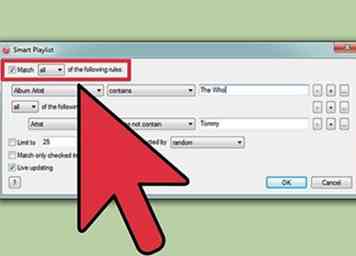 5 Assurez-vous que la case "Faire correspondre la règle suivante" est cochée. Sinon, la liste de lecture choisira simplement des chansons aléatoires.
5 Assurez-vous que la case "Faire correspondre la règle suivante" est cochée. Sinon, la liste de lecture choisira simplement des chansons aléatoires. -
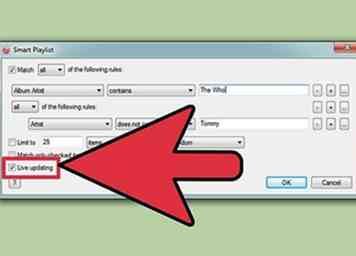 6 Cochez "Mise à jour en direct" pour garder votre liste de lecture automatiquement à jour. Ceci est utile si vous choisissez des paramètres comme "chansons récemment ajoutées" ou téléchargez constamment de nouvelles musiques. Chaque fois que vous ouvrez iTunes, il met à jour la liste de lecture pour vous.
6 Cochez "Mise à jour en direct" pour garder votre liste de lecture automatiquement à jour. Ceci est utile si vous choisissez des paramètres comme "chansons récemment ajoutées" ou téléchargez constamment de nouvelles musiques. Chaque fois que vous ouvrez iTunes, il met à jour la liste de lecture pour vous. -
 7 Vous pouvez également créer des listes de lecture Genius pour rechercher automatiquement des chansons similaires. iTunes peut prendre presque n'importe quelle chanson et trouver 20 à 30 chansons similaires, créant ainsi une liste de lecture pour vous. Pour créer une liste de lecture Genius, cliquez avec le bouton droit sur une chanson et sélectionnez "Créer une liste de lecture Genius". Vous pouvez ensuite ajouter ou supprimer des chansons de cette liste de lecture comme les autres.
7 Vous pouvez également créer des listes de lecture Genius pour rechercher automatiquement des chansons similaires. iTunes peut prendre presque n'importe quelle chanson et trouver 20 à 30 chansons similaires, créant ainsi une liste de lecture pour vous. Pour créer une liste de lecture Genius, cliquez avec le bouton droit sur une chanson et sélectionnez "Créer une liste de lecture Genius". Vous pouvez ensuite ajouter ou supprimer des chansons de cette liste de lecture comme les autres.
Facebook
Twitter
Google+
 Minotauromaquia
Minotauromaquia
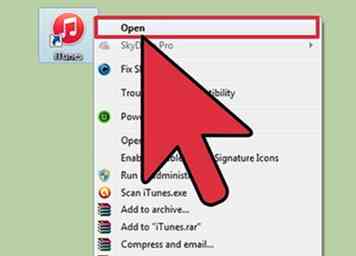 1 Ouvrez iTunes. Double-cliquez sur l’icône ou sélectionnez-le dans votre menu pour ouvrir le programme de lecture de musique.
1 Ouvrez iTunes. Double-cliquez sur l’icône ou sélectionnez-le dans votre menu pour ouvrir le programme de lecture de musique. 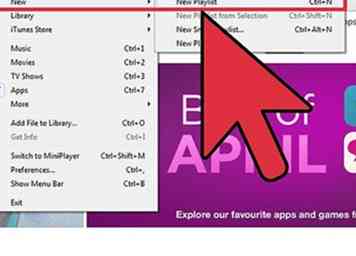 2 Créez une liste de lecture vierge en cliquant sur "Fichier" → "Nouveau" → "Nouvelle liste de lecture."Le fichier est situé dans le coin supérieur gauche d'iTunes. Dans certaines versions, il est représenté par un petit carré gris et noir à côté d'un triangle. Vous pouvez également appuyer simultanément sur les touches" Ctrl "ou" Commande "et la touche" N ".
2 Créez une liste de lecture vierge en cliquant sur "Fichier" → "Nouveau" → "Nouvelle liste de lecture."Le fichier est situé dans le coin supérieur gauche d'iTunes. Dans certaines versions, il est représenté par un petit carré gris et noir à côté d'un triangle. Vous pouvez également appuyer simultanément sur les touches" Ctrl "ou" Commande "et la touche" N ".  3 Nommez votre playlist quelque chose de mémorable. Bien que vous puissiez changer cela plus tard, nommez votre liste de lecture comme quelque chose de facile à retenir, comme "Musique en cours d'exécution". Une fois que vous le nommez, vous accédez à la page de la liste de lecture, où vous pouvez ajouter, réorganiser et renommer votre musique.
3 Nommez votre playlist quelque chose de mémorable. Bien que vous puissiez changer cela plus tard, nommez votre liste de lecture comme quelque chose de facile à retenir, comme "Musique en cours d'exécution". Une fois que vous le nommez, vous accédez à la page de la liste de lecture, où vous pouvez ajouter, réorganiser et renommer votre musique.  4 Cliquez sur "Ajouter de la musique" dans le coin supérieur droit. Il existe un bouton intitulé "Ajouter de la musique" qui vous permet de créer votre liste de lecture à partir de votre bibliothèque. En cliquant dessus, vous accédez à votre musique.
4 Cliquez sur "Ajouter de la musique" dans le coin supérieur droit. Il existe un bouton intitulé "Ajouter de la musique" qui vous permet de créer votre liste de lecture à partir de votre bibliothèque. En cliquant dessus, vous accédez à votre musique. 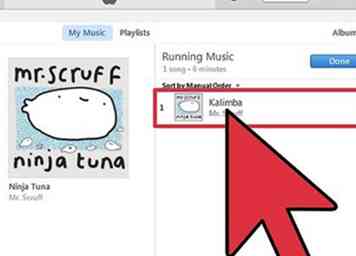 5 Cliquez et faites glisser vos chansons dans la liste de lecture. À droite de votre musique se trouve une grande boîte étiquetée avec votre liste de lecture. Pour y mettre des chansons, cliquez simplement dessus et faites-les glisser dans la boîte de lecture.
5 Cliquez et faites glisser vos chansons dans la liste de lecture. À droite de votre musique se trouve une grande boîte étiquetée avec votre liste de lecture. Pour y mettre des chansons, cliquez simplement dessus et faites-les glisser dans la boîte de lecture. 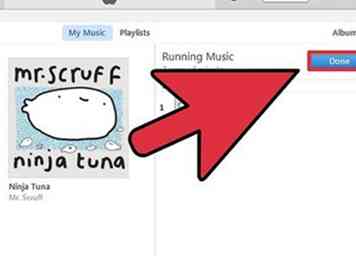 6 Cliquez sur "terminé" une fois que vous avez terminé la liste de lecture. Vous serez ramené à votre liste de lecture où vous pourrez réorganiser les chansons ou renommer la liste de lecture.
6 Cliquez sur "terminé" une fois que vous avez terminé la liste de lecture. Vous serez ramené à votre liste de lecture où vous pourrez réorganiser les chansons ou renommer la liste de lecture.  7 Ajoutez de nouvelles chansons de votre bibliothèque en cliquant dessus et en les faisant glisser sur le côté. Après 2-3 secondes, une liste apparaîtra à gauche pour afficher toutes vos listes de lecture. Déposez les chansons sur votre liste de lecture pour les ajouter.
7 Ajoutez de nouvelles chansons de votre bibliothèque en cliquant dessus et en les faisant glisser sur le côté. Après 2-3 secondes, une liste apparaîtra à gauche pour afficher toutes vos listes de lecture. Déposez les chansons sur votre liste de lecture pour les ajouter. 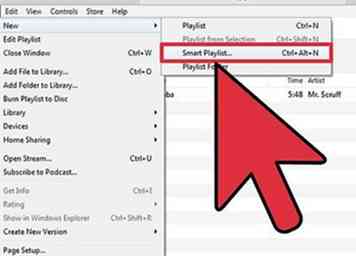 1 Utilisez des listes de lecture "intelligentes" pour permettre à iTunes de créer des listes de lecture pour vous. Les listes de lecture intelligentes vous permettent de donner à iTunes un ensemble de paramètres pour créer une liste de lecture pour vous. Par exemple, je pourrais créer une liste de lecture intelligente qui organise toute mon étiquette de musique récente "rock", et iTunes trouverait toutes les chansons pour moi. Pour en créer un, cliquez sur l'en-tête "Playlists" en haut d'iTunes, cliquez sur la petite croix grise dans le coin inférieur gauche, puis choisissez "Nouvelle liste de lecture intelligente".
1 Utilisez des listes de lecture "intelligentes" pour permettre à iTunes de créer des listes de lecture pour vous. Les listes de lecture intelligentes vous permettent de donner à iTunes un ensemble de paramètres pour créer une liste de lecture pour vous. Par exemple, je pourrais créer une liste de lecture intelligente qui organise toute mon étiquette de musique récente "rock", et iTunes trouverait toutes les chansons pour moi. Pour en créer un, cliquez sur l'en-tête "Playlists" en haut d'iTunes, cliquez sur la petite croix grise dans le coin inférieur gauche, puis choisissez "Nouvelle liste de lecture intelligente". 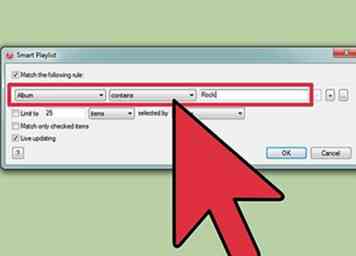 2 Définissez les paramètres de votre liste de lecture. La fenêtre de liste de lecture intelligente vous permet d'indiquer à iTunes où trouver la musique souhaitée. De là, vous pouvez choisir les paramètres de votre liste de lecture:
2 Définissez les paramètres de votre liste de lecture. La fenêtre de liste de lecture intelligente vous permet d'indiquer à iTunes où trouver la musique souhaitée. De là, vous pouvez choisir les paramètres de votre liste de lecture: 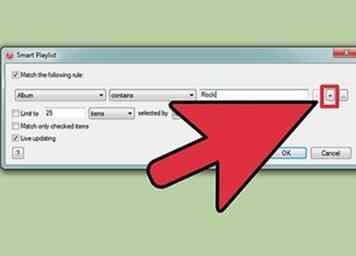 3 Cliquez sur le bouton "+" pour ajouter de nouveaux paramètres. Cela vous permet de choisir des chansons par genre, lecture, date ajoutée, débit binaire - vous le nommez. Vous pouvez créer autant de paramètres que vous le souhaitez et iTunes trie automatiquement vos chansons.
3 Cliquez sur le bouton "+" pour ajouter de nouveaux paramètres. Cela vous permet de choisir des chansons par genre, lecture, date ajoutée, débit binaire - vous le nommez. Vous pouvez créer autant de paramètres que vous le souhaitez et iTunes trie automatiquement vos chansons. 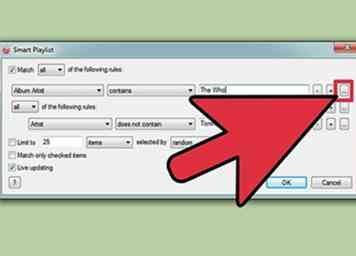 4 Clique le ".… "Bouton pour ajuster les paramètres. Par exemple, si vous voulez ajouter The Who, mais ne voulez pas que les morceaux de l'album" Tommy "soient sortis, vous pouvez cliquer sur"… "et choisir" Album " Contient "et écris dans" Tommy. "
4 Clique le ".… "Bouton pour ajuster les paramètres. Par exemple, si vous voulez ajouter The Who, mais ne voulez pas que les morceaux de l'album" Tommy "soient sortis, vous pouvez cliquer sur"… "et choisir" Album " Contient "et écris dans" Tommy. " 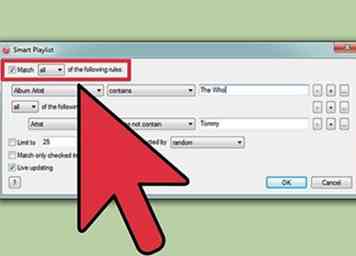 5 Assurez-vous que la case "Faire correspondre la règle suivante" est cochée. Sinon, la liste de lecture choisira simplement des chansons aléatoires.
5 Assurez-vous que la case "Faire correspondre la règle suivante" est cochée. Sinon, la liste de lecture choisira simplement des chansons aléatoires. 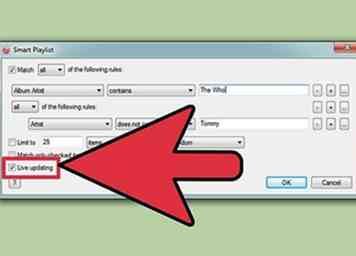 6 Cochez "Mise à jour en direct" pour garder votre liste de lecture automatiquement à jour. Ceci est utile si vous choisissez des paramètres comme "chansons récemment ajoutées" ou téléchargez constamment de nouvelles musiques. Chaque fois que vous ouvrez iTunes, il met à jour la liste de lecture pour vous.
6 Cochez "Mise à jour en direct" pour garder votre liste de lecture automatiquement à jour. Ceci est utile si vous choisissez des paramètres comme "chansons récemment ajoutées" ou téléchargez constamment de nouvelles musiques. Chaque fois que vous ouvrez iTunes, il met à jour la liste de lecture pour vous.  7 Vous pouvez également créer des listes de lecture Genius pour rechercher automatiquement des chansons similaires. iTunes peut prendre presque n'importe quelle chanson et trouver 20 à 30 chansons similaires, créant ainsi une liste de lecture pour vous. Pour créer une liste de lecture Genius, cliquez avec le bouton droit sur une chanson et sélectionnez "Créer une liste de lecture Genius". Vous pouvez ensuite ajouter ou supprimer des chansons de cette liste de lecture comme les autres.
7 Vous pouvez également créer des listes de lecture Genius pour rechercher automatiquement des chansons similaires. iTunes peut prendre presque n'importe quelle chanson et trouver 20 à 30 chansons similaires, créant ainsi une liste de lecture pour vous. Pour créer une liste de lecture Genius, cliquez avec le bouton droit sur une chanson et sélectionnez "Créer une liste de lecture Genius". Vous pouvez ensuite ajouter ou supprimer des chansons de cette liste de lecture comme les autres.